Cara Mematikan Perpustakaan Musik iCloud di Mac
Musik Apple Pahlawan / / October 16, 2023

Diterbitkan

Jika Anda tidak ingin Apple Music melakukan sinkronisasi antar perangkat, Anda dapat mematikan fitur tersebut. Pelajari cara mematikan Perpustakaan Musik iCloud di Mac.
Apple Music memungkinkan Anda membuat perpustakaan lagu dari katalognya sendiri, serta menambahkan musik yang sudah Anda miliki, untuk membuat perpustakaan konten pribadi Anda. Secara default, perpustakaan Apple Music Anda akan dibagikan ke semua perangkat yang masuk ke akun iCloud yang sama, termasuk iPhone, iPad, dan Mac Anda. Namun, mungkin ada alasan mengapa Anda lebih memilih musik berbeda tersedia di perangkat berbeda. Jika Anda ingin membedakan musik di Mac Anda dengan musik di perangkat Apple lainnya, berikut cara mematikan Perpustakaan Musik iCloud di Mac Anda.
Apa itu Perpustakaan Musik iCloud?
Jika Anda pelanggan Apple Music, Anda dapat menyimpan lagu dari layanan streaming ke perpustakaan pribadi Anda. Anda juga dapat menambahkan musik Anda sendiri ke perpustakaan jika Anda memiliki CD atau media lain yang bukan bagian dari katalog Apple Music.
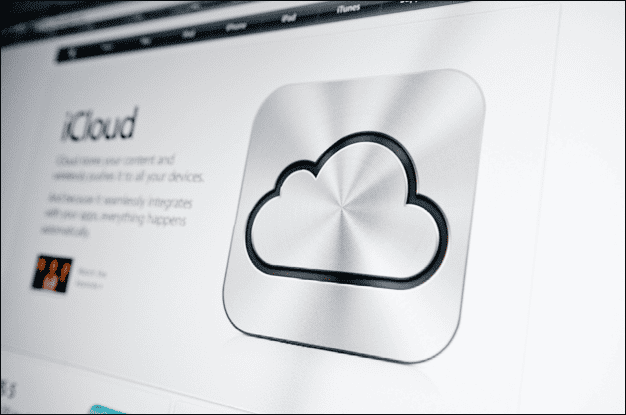
Perpustakaan Musik iCloud memungkinkan Anda berbagi perpustakaan Apple Music di semua perangkat Anda. Jika Anda menambahkan lagu ke Perpustakaan di iPhone, lagu tersebut akan tersedia di perpustakaan Apple Music di Mac Anda. Jika Anda menyalin CD di iMac dan tambahkan lagu ke perpustakaan Anda, semuanya akan tersedia di iPhone atau iPad Anda.
Cara Mematikan Perpustakaan Musik iCloud di Mac
Jika Anda ingin memisahkan musik di Mac dari musik di perangkat lainnya, Anda dapat mematikan Perpustakaan Musik iCloud untuk menghentikan sinkronisasi apa pun ke Mac Anda.
Untuk mematikan Perpustakaan Musik iCloud di Mac:
- Buka Musik aplikasi di Mac Anda.
- Di bilah menu, klik Musik menu.
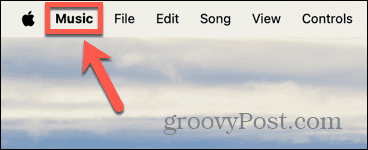
- Pilih Pengaturan.
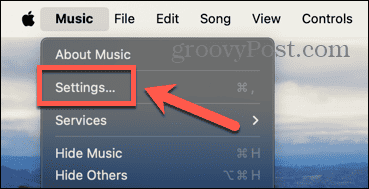
- Di bawah Umum tab, hapus centang Sinkronkan Perpustakaan.
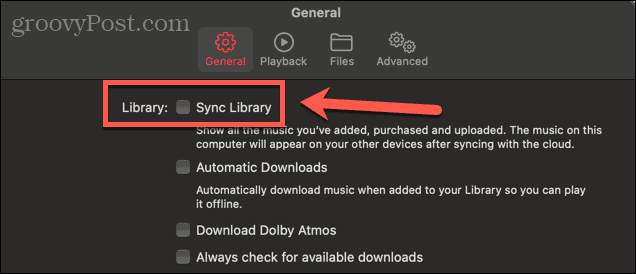
- Klik OKE.
- Perpustakaan Musik iCloud Anda tidak lagi disinkronkan ke Mac Anda.
- Anda dapat membatalkan keputusan Anda kapan saja dengan mengulangi langkah 1 hingga 3 dan memeriksa ulang Sinkronkan Perpustakaan.
Mengapa Mematikan Perpustakaan Musik iCloud di Mac?
Ada beberapa alasan mengapa Anda mungkin memutuskan untuk mematikan Perpustakaan Musik iCloud. Pertama, Anda mungkin ingin memisahkan perpustakaan di berbagai perangkat agar sesuai dengan preferensi mendengarkan Anda. Misalnya, Anda mungkin saja mendengarkan musik klasik di Mac Anda saat Anda bekerja untuk membantu Anda berkonsentrasi, namun gunakan iPhone Anda untuk mendengarkan musik terkini di waktu luang Anda. Dengan mematikan Perpustakaan Musik iCloud, Anda dapat memiliki perpustakaan yang sepenuhnya berbeda di Mac dibandingkan dengan iPhone Anda.

Selain itu, dalam proses sinkronisasi, Perpustakaan Musik iCloud mungkin mengganti beberapa lagu yang sudah Anda simpan secara lokal dengan versi berkualitas tinggi dari katalog Apple Music. Hal ini dapat menyebabkan masalah pada metadata, karya seni, atau bahkan berakhir dengan lagu yang salah.
Pertimbangan utama lainnya adalah Anda hanya dapat mengakses perpustakaan Apple Music saat Anda berlangganan. Jika Anda memutuskan untuk melakukannya akhiri langganan Anda, Anda tidak akan dapat mengakses trek di perpustakaan Apple Music Anda sama sekali.
Pelajari Lebih Lanjut Tentang Apple Musik
Mempelajari cara mematikan Perpustakaan Musik iCloud di Mac memastikan Anda memiliki kendali penuh atas musik di Mac Anda. Anda tidak perlu khawatir musik Anda akan tergantikan dengan lagu dengan artwork yang salah, metadata yang salah, atau bahkan lagu yang salah. Ini juga memungkinkan Anda memiliki beberapa perpustakaan musik berbeda di perangkat berbeda, sehingga Anda dapat memiliki perpustakaan untuk bekerja dan perpustakaan untuk bersenang-senang, misalnya.
Masih banyak lagi yang dapat Anda pelajari tentang Apple Music. Misalnya, Anda mungkin ingin mempelajari caranya melihat riwayat Apple Music Anda. Ini dapat membantu Anda melacak lagu yang sangat Anda sukai dari Campuran Musik Baru atau stasiun pribadi Anda tetapi lupa mencatatnya saat Anda mendengarnya. Lihat kembali lagu-lagu yang diputar Apple Music baru-baru ini untuk menemukan lagu yang Anda dengar.
